
Inhoudsopgave:
- Auteur John Day [email protected].
- Public 2024-02-01 07:51.
- Laatst gewijzigd 2025-01-23 15:01.
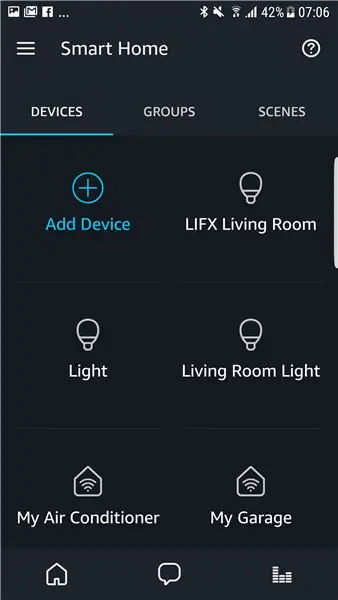

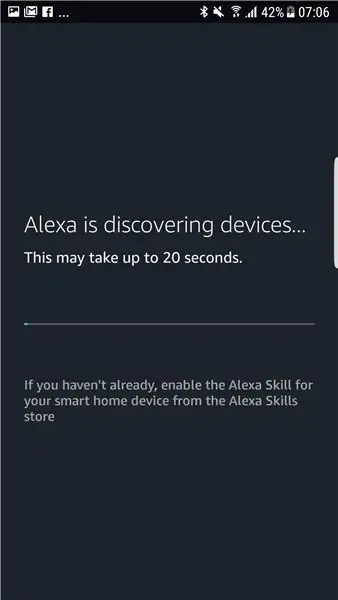
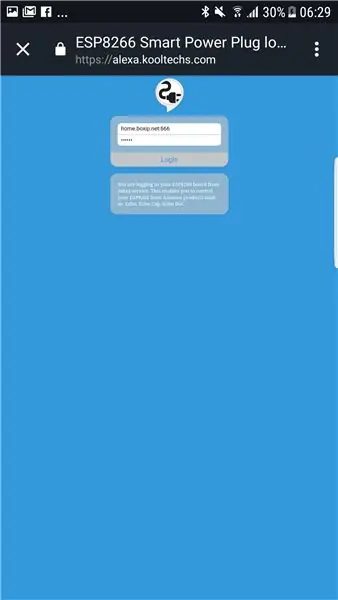
Dit instructable gebruik ALEXA ECHO directe controle ESP8266.
Mijn server ondersteunt alleen autorisatie ESP8266 naar Amazon-server.
Mijn server maakt geen back-up van uw gegevens.
Stem op mij:D Bedankt!
Stap 1: Vereisten

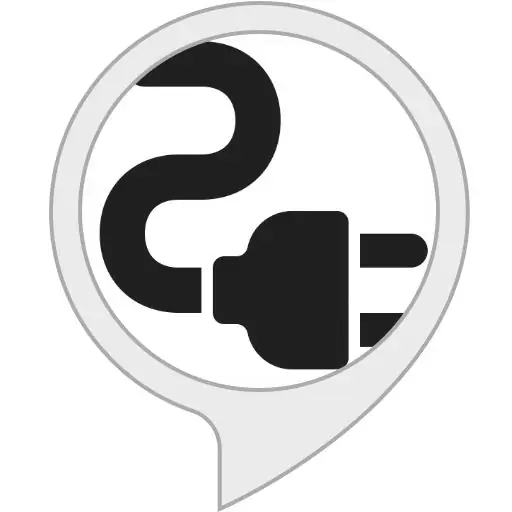
HARDWARE
- ESP8266 WiFi 5V 1-kanaals relaisvertragingsmodulehttps://www.amazon.com/WHDTS-ESP8266-Channel-Trans…
- FTDI USB naar seriële module (niet vereist bij gebruik van nodemcu)https://www.amazon.com/Qunqi-FT232RL-Serial-Adapter-Arduino/dp/B014Y1IMNM
- Amazon Echo
- Mannelijke en vrouwelijke stekker
SOFTWARE
-
· Arduino IDE met ESP8266-uitbreidingspakket geïnstalleerde gids hier:
github.com/esp8266/arduino
-
Mijn schets hier:
github.com/kim7tin/ESP8266-Smart-Power-Plug
- Mijn Alexa-vaardigheid genaamd "ESP8266 Smart Power Plug"
Stap 2: Flash nieuwe frimware

1. Koppel de ESP8266 los van de module

2. Verbind module met USB naar Uart-module:

GND -------- | GND TX | -------- RX ------- | IO2 NL | -------- 3V3GND ------- | IO0 RST | -------- KNOP -------- GNDTX ------- | RX 3V3 | -------- 3V3
==================================================
VOOR FLASH, DRUK OP DE KNOP OM TE RESETTEN (IO0 altijd verbinding maken met GND -> ESP8266 ga naar flash-modus na reset)
==================================================
3. Flash mijn firmware
-
Download mijn schets:
github.com/kim7tin/ESP8266-Smart-Power-Plu…
-
Open in Arduino IDE en wijzig:
- wifi_ssid: je wifi-naam
- wifi_password: je wifi-wachtwoord
- control_password: uw geheime wachtwoord
- friendlyName: uw apparaatnaam
- ip/gateway/subnet: ESP8266 IP statisch voor NAT
-
In Arduino-IDE. Selecteer gereedschap:
- Bord: Knooppunt MCU 0.9 ()
- Uploadsnelheid: 230400
- Poort: selecteer uw USB naar Uart-poort
- Druk op het pictogram Uploaden (druk vóór de hit op de reset-knop in stap 2)
4. Sluit ESP opnieuw aan op module

5. Sluit de stekker aan
Stap 3: NAT & DDNS configureren
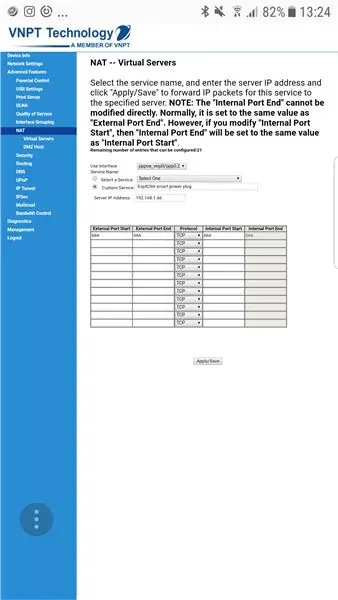
We hebben een open poort nodig (standaard 666) om te bedienen van de Amazon-server naar onze ESP8266
Ik heb zojuist geïllustreerd met mijn router. U kunt in stap 2 ontdekken hoe u uw routerpoort op internet opent en TCP-poort 666 naar het geconfigureerde ip opent
als je geen vast ip hebt. U moet een dynamische domeinnaam gebruiken. U kunt veel gratis DDNS-serviceproviders vinden.
Stap 4: Controle door ALEXA ECHO
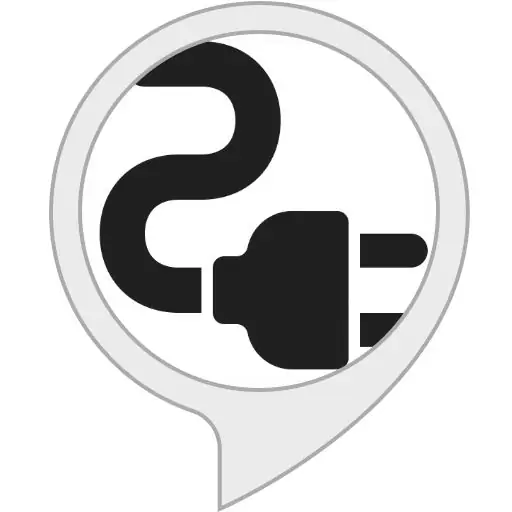
1. Schakel mijn vaardigheid met de naam "ESP8266 Smart Power Plug" in
- Alexa-app > Selecteer menu > Vaardigheid
- Zoekvaardigheid genaamd "ESP8266 Smart Power Plug"
- Klik om te leren
- Klik op INSCHAKELEN
- Log in met uw statische IP- of DDNS-domeinen (inclusief uw poort - standaard 666)
2. Ontdek apparaat
- Alexa-app > Selecteer menu > SmartHome
- Klik op Apparaat toevoegen en wacht 20 seconden
- Nu kunt u ESP8266. zien
3. Controle:
"Alexa, zet aan/uit"
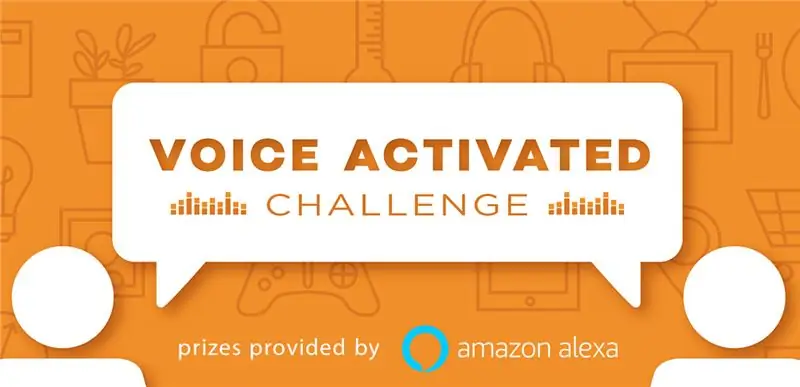
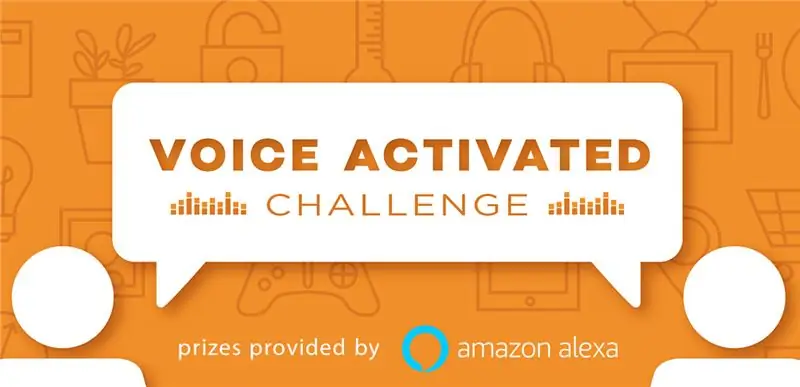
Tweede plaats in de spraakgestuurde uitdaging
Aanbevolen:
Meerdere ESP-gesprekken voeren via ESP-NOW met ESP32 en ESP8266: 8 stappen

Meerdere ESP-gesprekken maken via ESP-NOW ESP32 en ESP8266 gebruiken: voor mijn lopende project heb ik meerdere ESP nodig om met elkaar te praten zonder een router. Om dit te doen, zal ik de ESP-NOW gebruiken om draadloos met elkaar te communiceren zonder een router op de ESP
ESP naar ESP-communicatie: 4 stappen

ESP naar ESP-communicatie: deze tutorial helpt u andere zendontvangermodules te vervangen voor elk ander project dat draadloze communicatie omvat. We zullen een op ESP8266 gebaseerd bord gebruiken, één in WiFi-STA-modus en de andere in WiFi-AP-modus, NodeMCU V3 is mijn keuze voor dit project
IoT-HUB-Live-integratie (ESP 8266, Arduino): 11 stappen

IoT-HUB-Live-integratie (ESP 8266, Arduino): Als je IoT-apparaten hebt en een cloudservice nodig hebt om je metingen op te slaan
Doe-het-zelf bewegingssensor (ESP - 8266): 5 stappen

DIY-bewegingssensor (ESP - 8266): dit project is ontworpen voor doe-het-zelf-huisbeveiliging. Dit project is gebaseerd op het Konnected-project. Konnected brengt nieuw leven in huis voor huiseigenaren met voorbedrade bewegingssensoren van ADT en andere bedrijven. Door het een update te geven met nieuwe technologie terwijl
ESP-12E en ESP-12F programmeer- en ontwikkelingsbord: 3 stappen (met afbeeldingen)

ESP-12E en ESP-12F programmeer- en ontwikkelingsbord: De opdracht voor dit bord was eenvoudig: ESP-12E- en ESP-12F-modules net zo gemakkelijk kunnen programmeren als de NodeMCU-kaarten (d.w.z. dat u niet op knoppen hoeft te drukken). Heb breadboard-vriendelijke pinnen met toegang tot de bruikbare IO. Gebruik een aparte USB-naar-serieel-conv
